قبل تقديم اختبار تحميل JMeter، سنتحدث باختصار عن Apache JMeter. JMeter هو أداة لاختبار الأداء مفتوحة المصدر متعددة الاستخدامات تستخدم على نطاق واسع لقياس أداء وأحمال تطبيقات الويب تحت سيناريوهات متنوعة. يدعم بروتوكولات متعددة مثل HTTP و SOAP و HTTPS و FTP والمزيد، مما يجعله مناسبًا لاختبار مجموعة واسعة من التطبيقات.
يسمح لك JMeter بإنشاء خطط اختبار، وتحديد سيناريوهات اختبار مخصصة، وتوليد تقارير مفصلة لتقييم أداء التطبيق. إنها أداة قوية تساعد المطورين والمختبرين على ضمان موثوقية وتوسع وكفاءة تطبيقاتهم على الويب، مع مكونات تشمل العوامل، المستمعين، المتحكمين، والمزيد.
مكونات JMeter
يتكون JMeter من عدة مكونات، بما في ذلك مجموعة الخيوط، العوامل، عنصر التكوين، المعالج المسبق، المعالج اللاحق، المؤقت، التأكيد، المتحكم المنطقي، والمستمع. هذه المكونات تتيح بشكل جماعي اختبارًا فعالًا وشاملاً في JMeter.
ما هو اختبار التحميل؟
اختبار التحميل هو نوع من اختبارات الأداء التي تحاكي حملًا حقيقيًا على أي برنامج أو تطبيق أو موقع ويب. ينطبق مفهوم الاتصالات الطويلة والقصيرة على اتصالات TCP. اتصال TCP هو قناة ثنائية الاتجاه يمكن أن تظل مفتوحة لفترة من الوقت.
تشير الاتصال الطويل إلى الحفاظ على الاتصال بعد إنشاء الرابط والحفاظ عليه نشطًا خلال فترات الخمول. من ناحية أخرى، يتم إنهاء الاتصال القصير بعد كل تواصل، ويتم إنشاء اتصال جديد للتواصل التالي. يمكن أن يؤدي الاستخدام المتكرر للاتصالات القصيرة إلى أخطاء في المقابس وإعادة إنشاء المقابس باستمرار مما يستهلك الموارد.
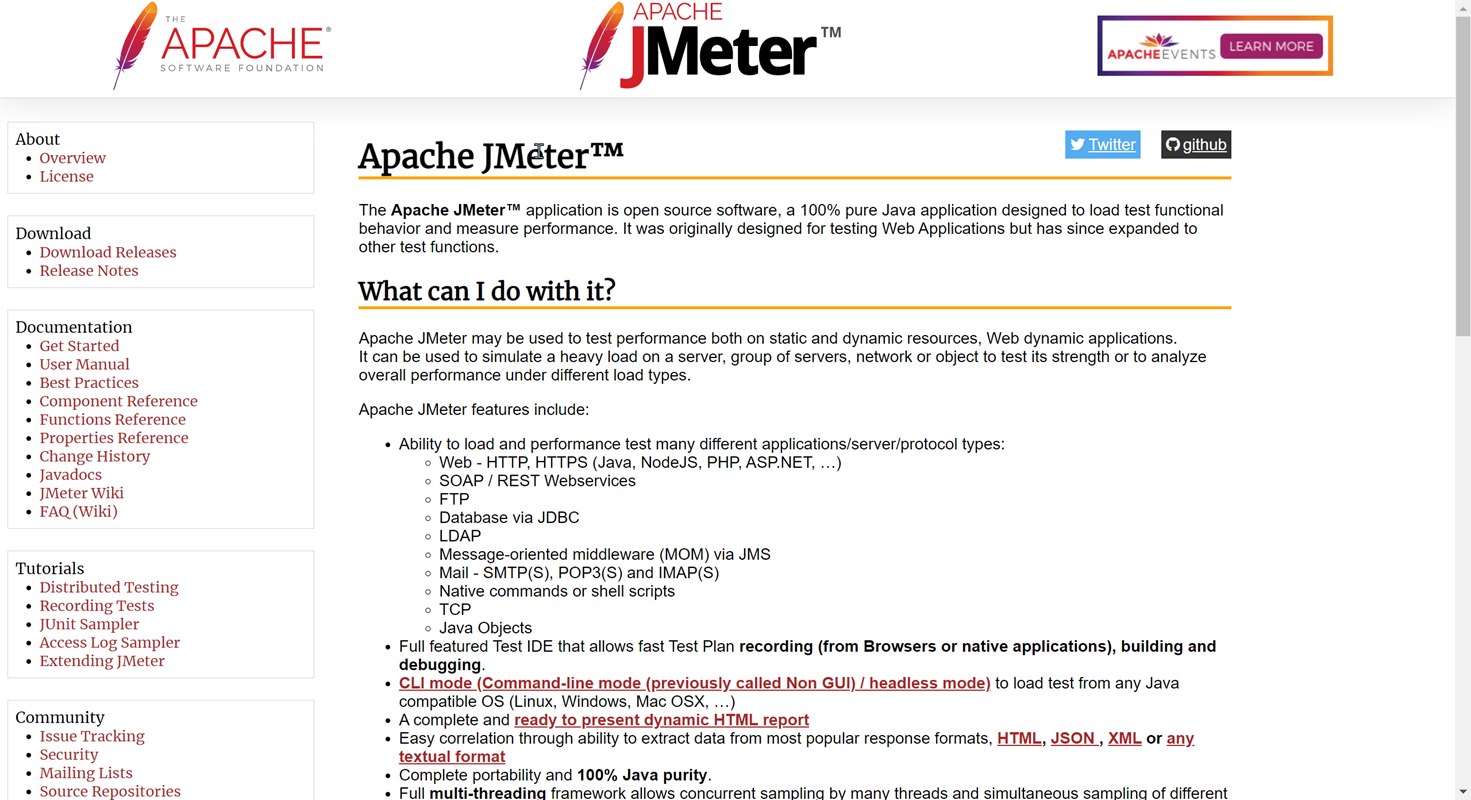
أهمية اختبار التحميل لتطبيقات الويب
يعد اختبار الحمل أمرًا بالغ الأهمية لتطبيقات الويب لأسباب عدة:
- رؤية الأداء: يوفر رؤية حول أداء التطبيق تحت أحمال متنوعة. يساعد في تحديد الحد الأقصى للطاقة التشغيلية للتطبيق وأي عنق زجاجة أو مشاكل في الأداء قد تؤثر على تجربة المستخدم.
- قابلية التوسع: يمكن أن يساعد اختبار التحميل في تحديد قابلية توسع التطبيق وما إذا كان يمكنه التعامل مع زيادة الأحمال المستقبلية، وهو أمر حيوي لتخطيط النمو أو التوسع.
- الاستقرار: يضمن أن يبقى التطبيق مستقرًا تحت أحمال متغيرة. هذا ضروري للحفاظ على تجربة مستخدم متسقة، خاصة خلال فترات الاستخدام القصوى.
- تخطيط البنية التحتية: من خلال فهم سلوك التطبيق تحت ظروف تحميل مختلفة، يمكن للمنظمات اتخاذ قرارات مستنيرة بشأن متطلبات البنية التحتية وتحسين التكاليف.
تخطيط اختبار التحميل
اختبار التحميل هو عملية وضع الطلب على نظام البرمجيات أو جهاز الكمبيوتر وقياس استجابته. يعد تخطيط اختبارات التحميل لديك بشكل صحيح أمرًا حيويًا لضمان فعاليتها وتوفير نتائج مفيدة.
- تحديد أهداف اختبار الحمل: أولاً، قرر ما تريد تحقيقه من خلال اختبار الحمل. قد يتضمن ذلك تحديد استجابة النظام تحت الحمولة القصوى، فهم عدد المستخدمين الذين يمكن لنظامك التعامل معهم، أو تحديد أي عنق زجاجة.
- تحديد سيناريو اختبار التحميل: ي outlines سيناريو الاختبار تسلسل الإجراءات التي قد يتخذها المستخدم على التطبيق الخاص بك. يجب أن يعكس الاستخدام الحقيقي قدر الإمكان.
- تحديد المقاييس للمراقبة: قرر أي مقاييس ستتابع خلال الاختبار. قد تشمل ذلك زمن الاستجابة، الإنتاجية، معدل الأخطاء، وغيرها.
إعداد JMeter لاختبار التحميل: دليل شامل
للاستفادة الكاملة من قدرات اختبار تحميل JMeter، من الضروري فهم كيفية إعداده بشكل صحيح. ستساعدك هذه الدليل الموسع على البدء..
التثبيت وإعداد البيئة
قبل تثبيت JMeter، يجب عليك تثبيت أحدث مجموعة تطوير جافا (JDK) على جهازك. JMeter هو تطبيق قائم على جافا، لذا فإن هذه الخطوة ضرورية.
بعد التأكد من تثبيت JDK لديك، يمكنك تحميل أحدث إصدار مستقر من JMeter من موقع Apache JMeter. بمجرد التحميل، استخرج ملف zip إلى الموقع المفضل لديك.
تحميل Apache JMeter
أولاً، ستحتاج إلى تحميل Apache JMeter على جهازك. هذه برمجيات مفتوحة المصدر تم تصميمها لاختبار سلوك الوظائف وقياس الأداء. تم تصميمها في الأصل لاختبار تطبيقات الويب ولكن تمت إتاحتها لاحقًا لوظائف اختبار أخرى.
إليك كيفية تحميلها:
- انتقل إلى الموقع الرسمي لـ Apache JMeter باستخدام متصفح الويب المفضل لديك.
- ابحث عن قسم التحميل واختر الحزمة المناسبة بناءً على نظام التشغيل لديك، أي إذا كنت تستخدم Windows أو Linux أو MacOS.
- انقر على الحزمة لبدء عملية التحميل.
تثبيت Apache JMeter
بعد تحميل Apache JMeter، الخطوة التالية هي تثبيته على نظامك.
إليك كيفية القيام بذلك:
- ابحث عن حزمة JMeter المحملة في مجلد التحميل على نظامك أو في أي مكان اخترت تحميل الملفات فيه.
- استخرج ملف zip إلى الموقع المفضل لديك على جهاز الكمبيوتر الخاص بك. يمكن أن يكون أي موقع تفضل الاحتفاظ فيه بالبرمجيات المثبتة.
- بعد الاستخراج، انتقل إلى مجلد bin داخل مجلد JMeter غير المضغوط.
- انقر نقرًا مزدوجًا على jmeter.bat (لنظام Windows) أو قم بتشغيل ./jmeter في الطرفية (لأنظمة Unix) لبدء JMeter.
فتح تطبيق JMeter
بمجرد تثبيت JMeter، تحتاج إلى بدء التطبيق.
إليك كيف:
- ابحث وانقر نقرًا مزدوجًا على ملف الدفعة أو البرنامج النصي لـ JMeter الذي قمت بتشغيله في الخطوة السابقة. سيؤدي ذلك إلى فتح واجهة مستخدم JMeter.
- ستلاحظ هيكل شجري على الجانب الأيسر من واجهة المستخدم. يتضمن هذا الهيكل الشجري "خطة اختبار" و"ورشة العمل".
إنشاء خطة اختبار جديدة
الآن بعد أن قمت بفتح التطبيق، حان الوقت لإعداد خطة اختبار جديدة:
- انقر بزر الماوس الأيمن على "خطة الاختبار" في الهيكل الشجري على الجانب الأيسر من الواجهة.
- اختر "إضافة" -> "الخيوط (المستخدمون)" -> "مجموعة الخيوط". تمثل مجموعة الخيوط هذه مجموعة من المستخدمين ينفذون خطة الاختبار.
تعيين مستويات تحميل المستخدمين
الخطوة التالية هي تكوين مستويات تحميل المستخدمين. ستحدد هذه الإعدادات عدد المستخدمين الذين سيتم محاكاتهم، ومعدل نشاطهم، وعدد المرات التي ينفذون فيها الاختبار:
- انقر على مجموعة الخيوط التي تم إنشاؤها حديثًا لفتح لوحة التحكم الخاصة بها على الجانب الأيمن من الشاشة.
- قم بتعيين "عدد الخيوط (المستخدمين)" إلى عدد المستخدمين الافتراضيين الذين ترغب في محاكاتهم. في مثالنا، سنستخدم 100.
- قم بتعيين "فترة التحميل (ثواني)" إلى المدة التي يصبح فيها جميع المستخدمين نشطين. في مثالنا، سنستخدم 50 ثانية. هذا يعني أن جميع المستخدمين الـ 100 سيصبحون نشطين في غضون 50 ثانية.
- قم بتعيين "عدد الحلقات" إلى عدد المرات التي سيعيد فيها كل مستخدم اختبار. في مثالنا، تم تعيين ذلك إلى 10، مما يعني أن كل مستخدم سينفذ الاختبار 10 مرات.
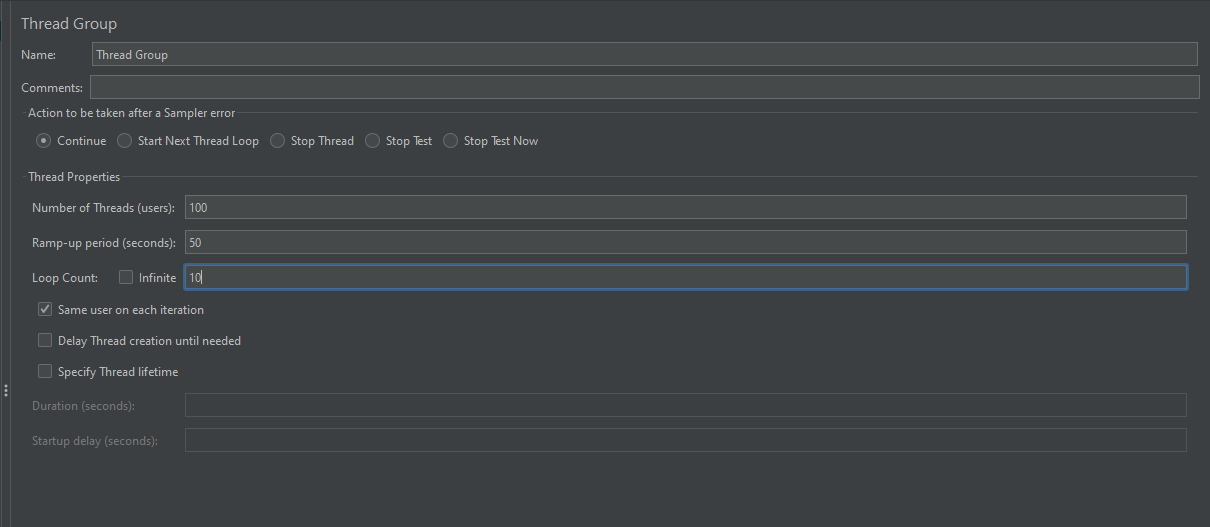
المؤثر إلى مجموعة الخيوط
المؤثر على طلب HTTP يحاكي طلب المستخدم إلى الخادم. إليك كيفية إضافته:
- انقر بزر الماوس الأيمن على مجموعة الخيوط.
- ثم اختر "إضافة" -> "عوامل" -> "طلب HTTP".
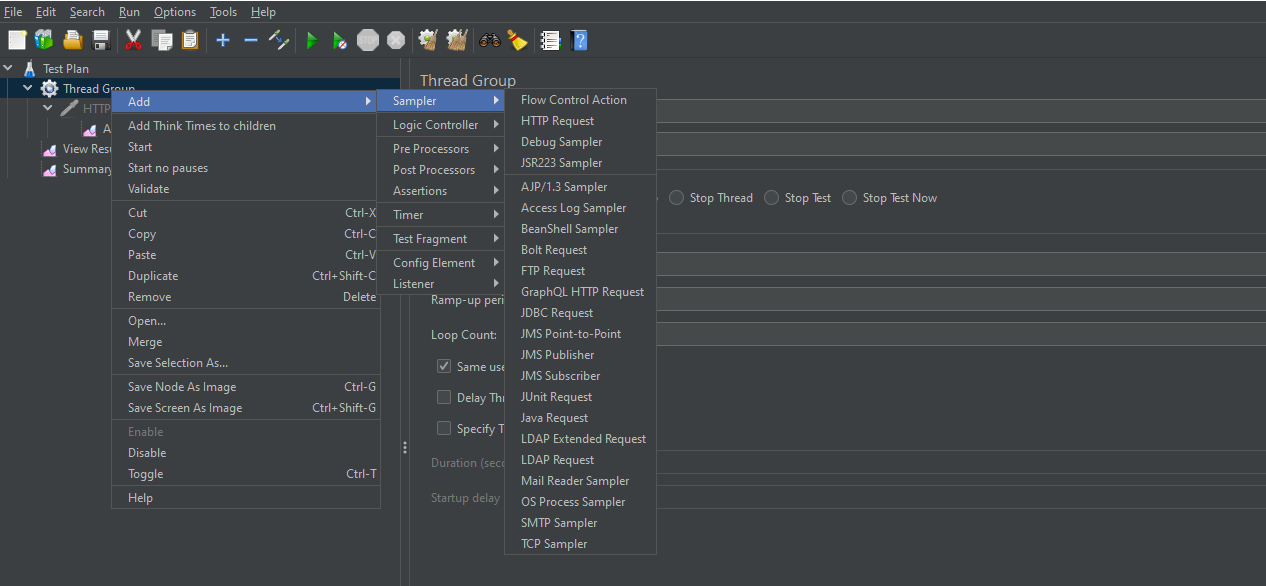
تعيين اسم الخادم أو IP
يجب تكوين المؤثر على طلب HTTP مع تفاصيل الخادم. إليك كيف:
- انقر على المؤثر على طلب HTTP الذي تم إنشاؤه حديثًا لفتح لوحة التحكم الخاصة به على الجانب الأيمن من الشاشة.
- قم بتعيين حقل "اسم الخادم أو IP" إلى www.boredapi.com، وهو اسم الخادم الخاص بـ Bored API في مثالنا.
تعيين المسار
يجب تحديد المسار والطريقة الخاصة بطلب HTTP أيضًا:
- في حقل "المسار"، اكتب /api/activity، وهو نقطة النهاية المحددة لـ Bored API في مثالنا.
- تأكد من أن قائمة "الطريقة" المنسدلة تم تعيينها إلى "GET". هذه هي الطريقة التي سيستخدمها الطلب.
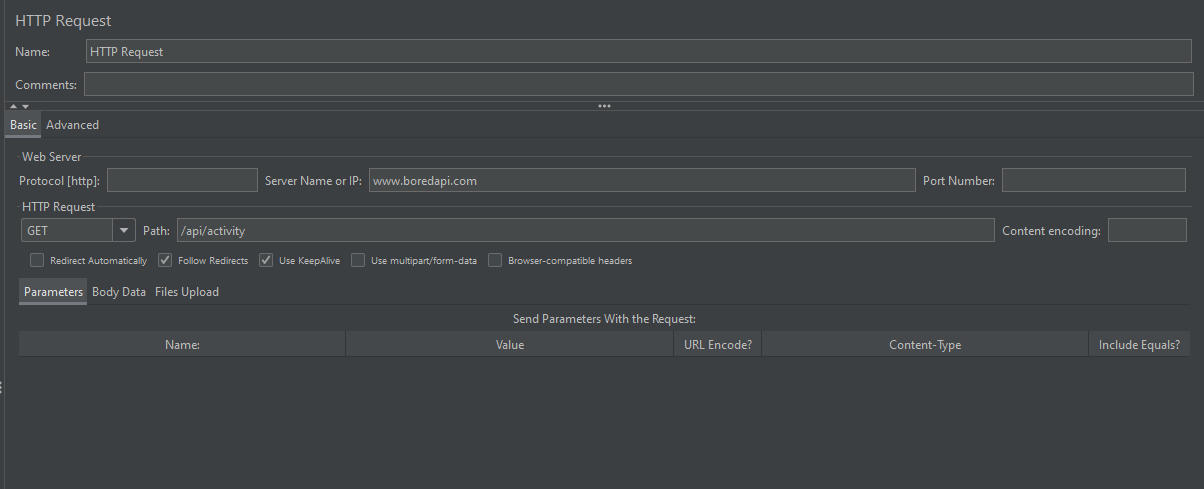
إضافة مستمع تقرير ملخص
يسمح لك مستمع تقرير الملخص بعرض نتائج اختبار التحميل في تنسيق جدول:
- انقر بزر الماوس الأيمن على مجموعة الخيوط.
- اختر "إضافة" -> "مستمع" -> "تقرير ملخص".
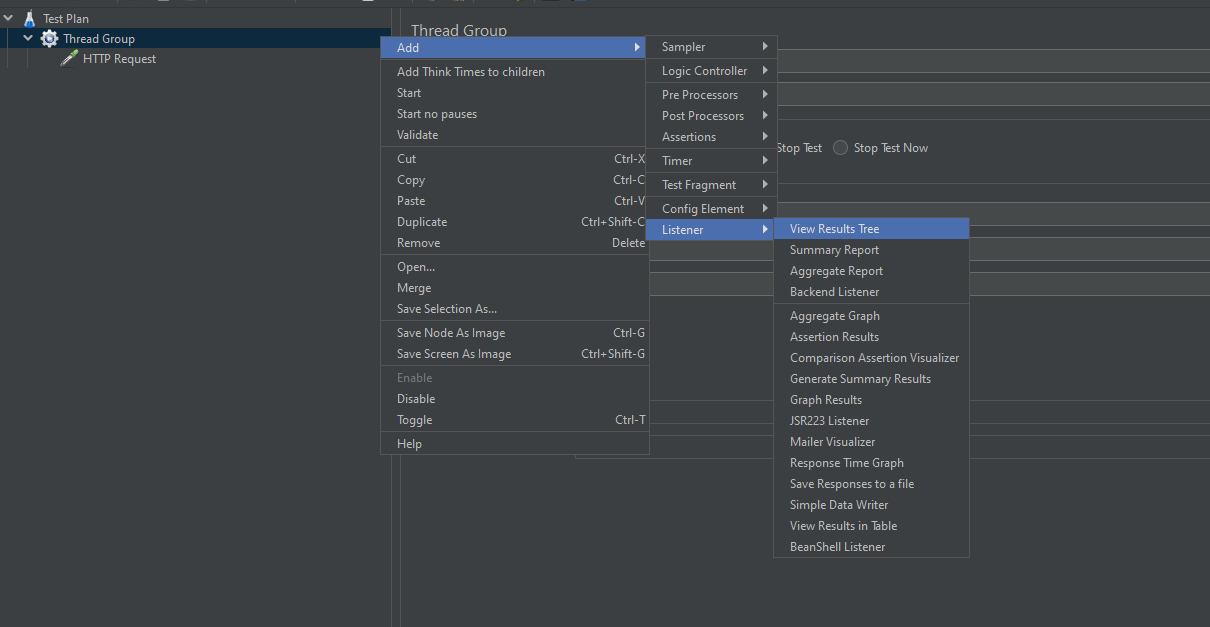
تشغيل الاختبار
الآن بعد أن تم إعداد كل شيء، يمكنك تنفيذ اختبار التحميل:
- انقر على الزر الأخضر "تشغيل" في الجزء العلوي من واجهة JMeter.
- سيبدأ مستمع تقرير الملخص في التعداد بالبيانات أثناء تشغيل الاختبار.
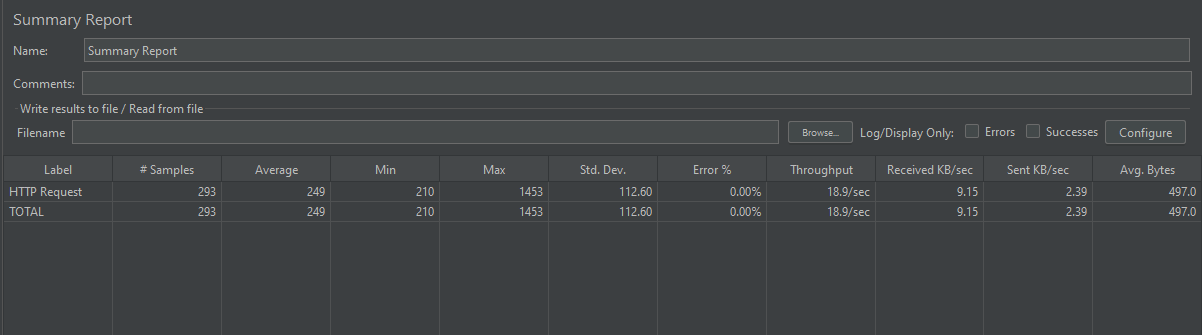
تحقق من تقرير الملخص
الخطوة الأخيرة هي مراجعة النتائج:
- بعد انتهاء الاختبار، انتقل إلى تقرير الملخص.
- يتضمن هذا التقرير معلومات حاسمة حول الاختبار، بما في ذلك عدد الطلبات، ومتوسط زمن الاستجابة، وأكثر من ذلك. راجع هذه الإحصائيات لفهم أداء تطبيقك تحت الحمل المحاكى.
Apidog: بديل متفوق لـ JMeter
نظرًا لتعقيد JMeter وعملية الإعداد المعقدة، قد يتساءل المرء عما إذا كانت هناك أداة أكثر حداثة وسهولة في الاستخدام متاحة. هنا يأتي دور Apidog . تبسط Apidog بشكل كبير عملية الاختبار من خلال تبسيط التكوين، مما يجعلها بديلًا ممتازًا لـ JMeter.
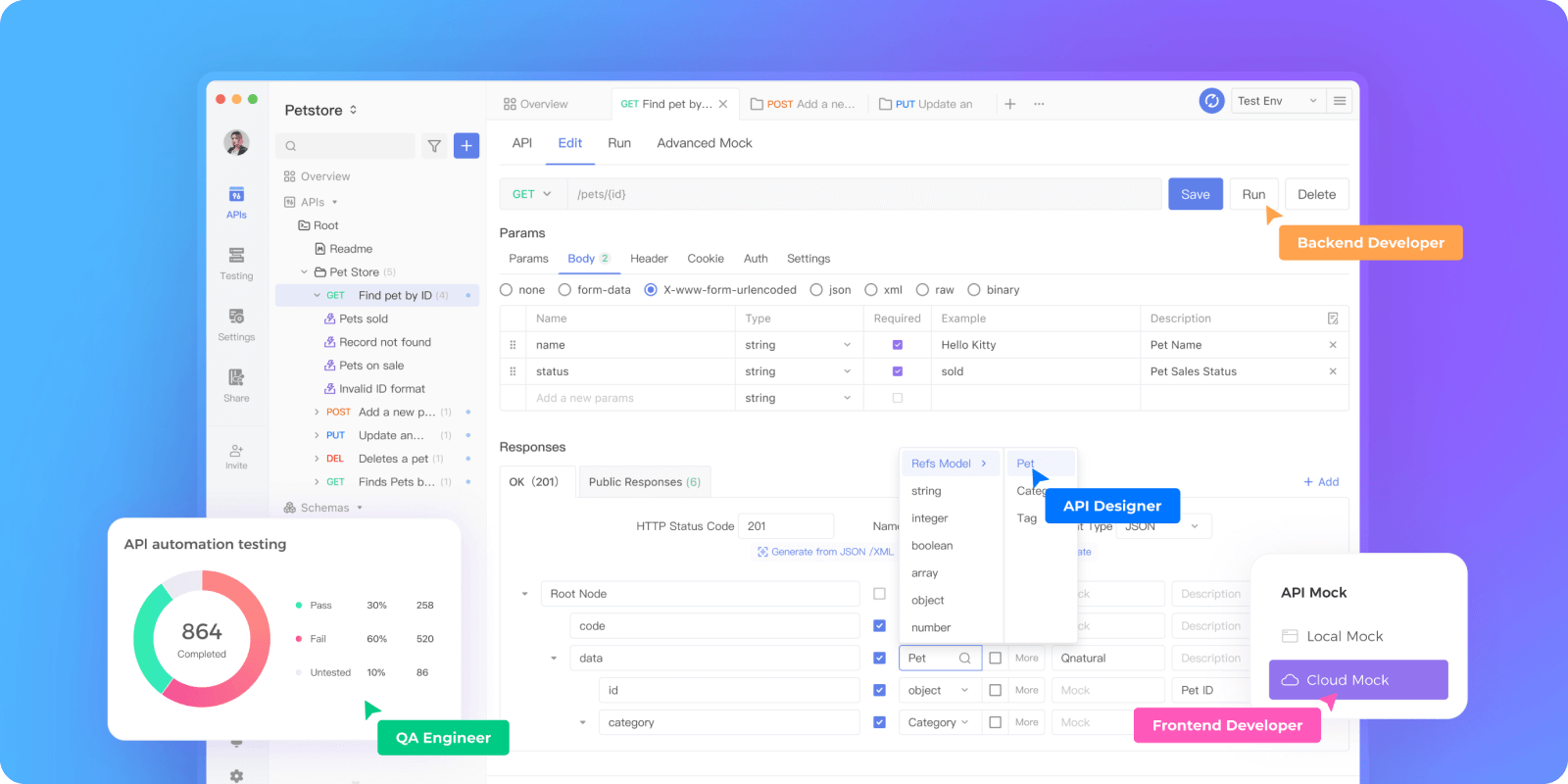
مزايا Apidog على JMeter
تكمن القوة الرئيسية لـ Apidog في بساطتها وتصميمها الموجه نحو المستخدم. تلغي الحاجة إلى عمليات إعداد معقدة وتوفر بيئة اختبار مباشرة.
إنشاء واجهة مبسطة
تسمح Apidog للمستخدمين بإنشاء واجهة للاختبار في منصة سهلة التنقل. تلغى هذه الطريقة الحدسية الحاجة إلى معرفة تقنية تفصيلية، مما يجعلها تجربة أكثر سهولة للمستخدم.
استيراد سلس إلى اختبار الأتمتة
مع Apidog، يمكنك استيراد واجهتك بكل سهولة إلى بيئة اختبار الأتمتة. يلغي ذلك الحاجة إلى التكوين اليدوي، وهو تحدي مشترك يواجه عند استخدام JMeter.
تنفيذ الاختبارات بسهولة
أخيرًا، تبسط Apidog عملية تنفيذ الاختبار. على عكس JMeter، حيث تكون التكوينات المعقدة ضرورية، مع Apidog، تحتاج فقط إلى النقر على "تشغيل". تبدأ عملية الاختبار بسلاسة دون الحاجة إلى مزيد من تدخل المستخدم.
Apidog بالتفصيل
الإعداد
إليك الدليل التفصيلي خطوة بخطوة حول كيفية اختبار API باستخدام Apidog.
الخطوة 1: الوصول إلى Apidog
- افتح متصفح الويب المفضل لديك وانتقل إلى الموقع الرسمي لـ Apidog.
- إذا كان لديك حساب، فتسجيل الدخول باستخدام بيانات الاعتماد الخاصة بك. قم بالتسجيل للحصول على حساب لاستخدام المنصة إذا كنت مستخدمًا جديدًا.
الخطوة 2: إنشاء مشروع جديد
- انقر على "مشروع جديد" في لوحة معلومات المستخدم.
- قدم اسمًا مناسبًا للمشروع، مثل "اختبار API".
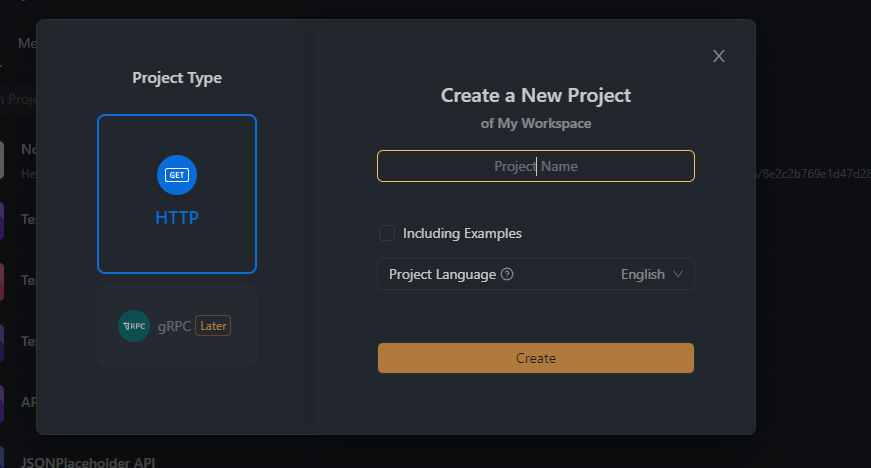
الخطوة 3: إعداد طلب API
- في المشروع الذي تم إنشاؤه حديثًا، انقر على "إضافة طلب".
- قم بتسمية الطلب بشكل مناسب، مثل "GET Activity".
الخطوة 4: تكوين تفاصيل طلب API
- قم بتعيين طريقة الطلب إلى "GET".
- في حقل URL، ادخل "https://www.boredapi.com/api/activity". هذه هي نقطة النهاية التي نختبرها في هذا المثال.
- إذا كانت هناك أي رؤوس أو معلمات استعلام أو معلمات جسم مطلوبة، املأها وفقًا لذلك. بالنسبة لهذه النقطة المحددة، لا حاجة لمثل هذه المعلمات.
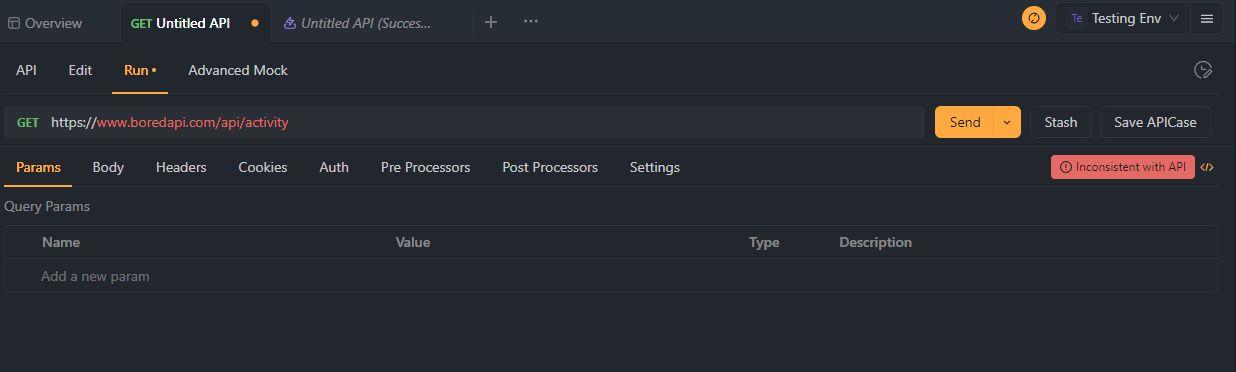
الخطوة 5: تنفيذ طلب API
- انقر على "إرسال" لتنفيذ الطلب.
- ستقوم Apidog الآن بإرسال طلب API إلى www.boredapi.com وجلب الاستجابة.
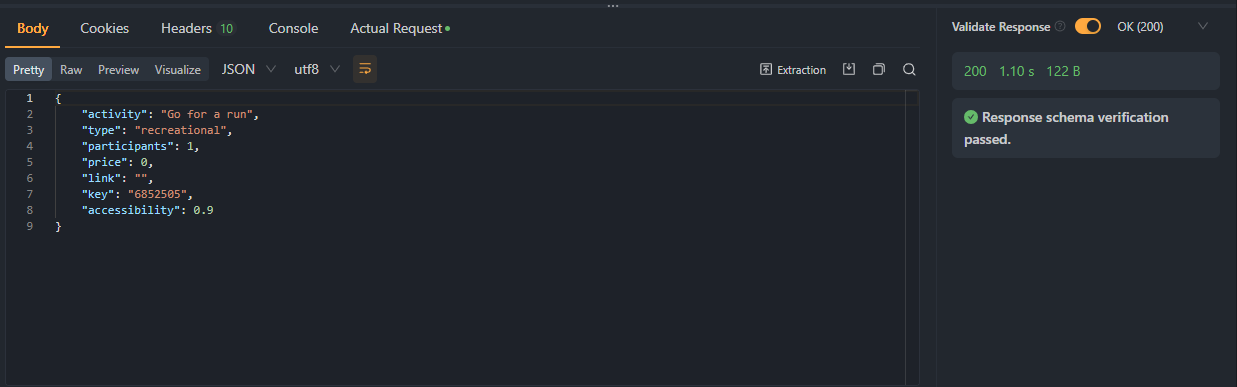
الخطوة 6: تحليل الاستجابة
- بعد إكمال الطلب، ستظهر الاستجابة في قسم "الاستجابة" في واجهة Apidog.
- راجع رمز الحالة، والرؤوس، وجسم الاستجابة للتأكد من أن واجهة برمجة التطبيقات تعمل كما هو متوقع.
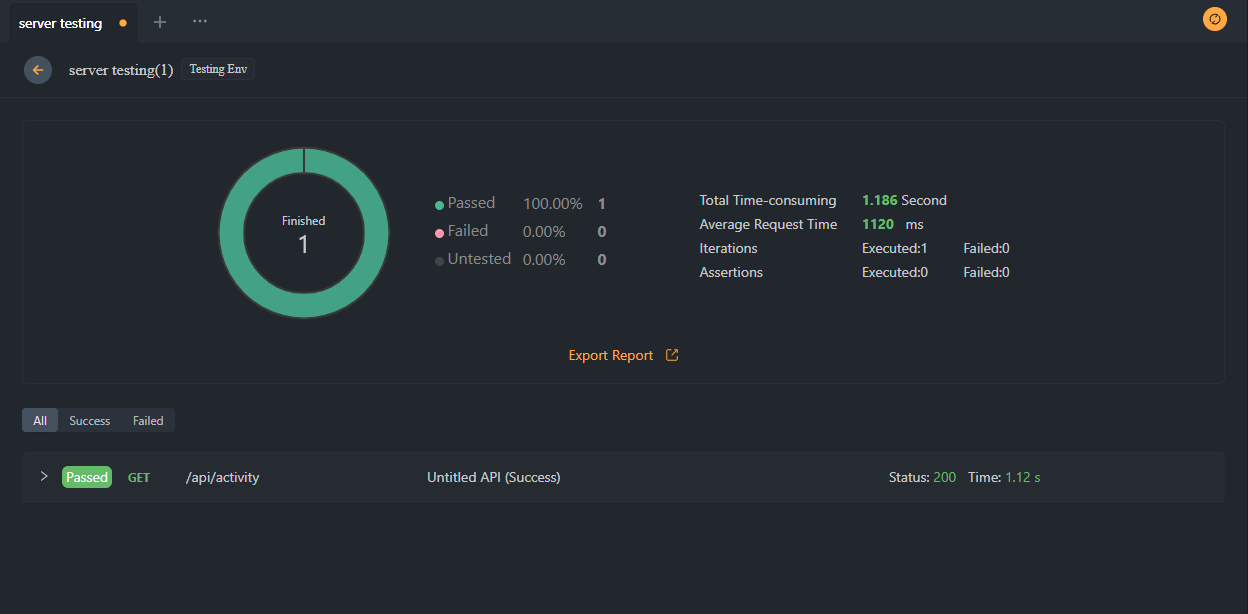
مع Apidog، يمكنك بسهولة تكرار هذه الخطوات لاختبار نقاط نهاية أخرى أو إجراء طلبات (POST، DELETE، إلخ) إلى Bored API. يمكنك أيضًا حفظ هذه الطلبات في مشروعك للاستخدام في المستقبل، مما يجعل عملية الاختبار أسرع وأكثر كفاءة.
الخاتمة
في الختام، يعد Apache JMeter أداة قوية مفتوحة المصدر لاختبار أداء تطبيقات الويب، حيث يوفر مرونة وقدرات تقارير مفصلة. ومع ذلك، قد تمنع عملية الإعداد المعقدة والمتطلبات الفنية بعض المستخدمين من اعتماده.
كبديل، يظهر Apidog كخيار متفوق، حيث يقدم إنشاء واجهة مبسطة، واستيراد سلس إلى اختبار الأتمتة، وتنفيذ اختبار سهل. مع Apidog، يصبح اختبار التحميل أكثر سهولة وسهولة في الاستخدام، مما يوفر رؤى قيمة حول أداء التطبيق دون عناء التكوينات المعقدة. من خلال استغلال قوة Apidog، يمكن للمستخدمين تبسيط عملية الاختبار والتركيز على الحصول على نتائج دقيقة بكفاءة.



